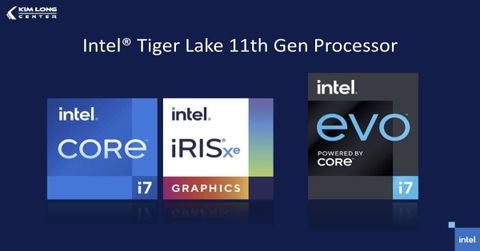Mọi thứ cần biết về windows 11
Mới đây Microsoft đã đưa ra thông báo phiên bản Windows tiếp theo của họ mang tên Windows 11 sẽ được ra mắt chính thức vào cuối 2021 hoặc đầu 2022. Ngay bây giờ các bạn cũng đã có thể tải về và cài đặt Windows 11 sớm bằng cách đăng kí Windows Insider. Và đây là mọi điều bạn cần biết về Windows 11.
“Trên tay” Windows 11
Chúng mình đã có cơ hội trải nghiệm và sử dụng sớm Windows 11 và đã có được những ấn tượng khá tốt. Đầu tiên là về các icon như icon windows được thay đổi trông hiện đại hơn tuy nhiên mình có cảm giác icon to và chiếm diện tích nhiều hơn so với thiết kế nghiêng nghiêng của Windows 10. Có lẽ một số bạn sẽ thích còn mình thì không phải lúc nào cũng thích.
Ra mắt tháng 10 với chương trình Insider hoặc 2022 tất cả mọi người
Tại cuộc họp báo ban đầu, Microsoft nói rằng Windows 11 sẽ ra mắt vào "kỳ nghỉ lễ năm 2021", về lý thuyết, có thể có nghĩa là bất kỳ lúc nào trong khoảng thời gian từ tháng 10 đến tháng 12. Tuy nhiên, công ty hiện đã ám chỉ rằng hệ điều hành sẽ ra mắt vào ngày 20 tháng 10, cho thấy đó là một ngày đặc biệt trong một số ảnh chụp màn hình mẫu của hệ điều hành và các tài liệu báo chí khác.
Tuy nhiên, có vẻ như ngày ra mắt ban đầu sẽ dành cho các hệ thống được tải sẵn và không nhất thiết phải dành cho người dùng có Windows 10 để được nâng cấp. Một bài đăng trên Twitter từ tài khoản Windows chính thức cho biết người dùng sẽ không được nâng cấp miễn phí cho đến năm 2022.
Nâng cấp miễn phí
Giống như Windows 10 trước đó, Windows 11 sẽ là bản nâng cấp miễn phí cho bất kỳ ai có phiên bản Windows trước gần đây và phần cứng phù hợp. Công ty liệt kê một số yêu cầu tối thiểu nhất định (xem bên dưới) và không rõ liệu hệ điều hành mới sẽ cài đặt nếu máy tính của bạn không đáp ứng tất cả chúng hay không.
Yêu cầu phần cứng cao hơn
Theo Microsoft blog , cấu hình tối thiểu để cài Windows 11 là:
Yêu cầu phần cứng cao hơn kha khá khi so với Windows 10 :
Yêu cầu TPM 2.0 có thể khiến nhiều người dùng “bó tay”, đặc biệt là những người sử dụng PC. Không phải mọi bo mạch chủ đều đi kèm với mô-đun TPM trên bo mạch, mặc dù một số bo mạch chủ có thể nâng cấp bằng mô-đun TPM mà bạn có thể mua sau khi đã build. Nhiều hệ thống có TPM trên bo mạch nhưng nó bị vô hiệu hóa, vì vậy bạn cần bật nó trên BIOS của mình.
Microsoft có lẽ cũng kế hoạch phát hành các phiên bản Windows 11 không yêu cầu TPM cho các quốc gia không hỗ trợ hoặc đã cấm TPM, bao gồm cả Nga và Trung Quốc. Việc Microsoft có thể làm được điều này thực sự đặt ra câu hỏi liệu TPM 2.0 có cần phải là một yêu cầu phải có khi lên Windows 11 hay không ?
Theo Microsoft thì chỉ có CPU Intel 8th và Ryzen 2xxx đổ lên mới có thể cài đặt và sử dụng Windows 11, tuy nhiên sau khi nhận lại phản ứng khá mạnh mẽ từ cộng đồng, có thể sau này Windows 11 cũng có thể sẽ hỗ trợ cả Intel 7th cũng như Ryzen 1xxx. Hãy cũng chờ đợi nhé.
Start Menu mới
Menu Start mới của Windows xuất hiện theo mặc định ở giữa màn hình, mặc dù bạn có thể thay đổi cài đặt để nó xuất hiệnở bên trái. Qua cái thời 3D rồi, bây giờ chúng được thay thế bằng các biểu tượng đơn giản, đầy màu sắc.
Windows 11 cũng có trải nghiệm Tìm kiếm mới, hiện xuất hiện trong một cửa sổ riêng (không còn thanh tìm kiếm văn bản). Nó cũng phải tìm kiếm trên các thiết bị và dịch vụ, cũng như sử dụng tìm kiếm Bing cho web.
Tần số quét động
Windows 11 hỗ trợ Tốc độ làm mới động (DRR), cho phép nó chuyển đổi liền mạch giữa tốc độ làm mới thấp (60 Hz) và tốc độ cao (120Hz +) để cân bằng giữa việc sử dụng năng lượng và trải nghiệm người dùng. Nếu bạn có màn hình 120 Hz trở lên, một cạc đồ họa hỗ trợ AMD FreeSync hoặc Nvidia G-Sync và các ứng dụng hỗ trợ tính năng này, màn hình sẽ chuyển sang tốc độ làm mới thấp hơn khi không có gì xảy ra trên màn hình nhưng ngay khi bạn bắt đầu cuộn hoặc vẽ một cái gì đó, tỷ lệ sẽ tăng lên.
Card đồ họa của bạn cũng cần phải có trình điều khiển mới tương thích với WDDM 3.0. Các ứng dụng hiện tại hỗ trợ tính năng này bao gồm Microsoft Office, Edge, Adobe Acrobat, Adobe Illustrator, Microsoft Photos và Drawboard PDF.
Chia cửa sổ xịn hơn, thông minh hơn
Trên Windows 11, di chuột qua nút thu nhỏ / phóng to cho phép bạn lựa chọn các bố cục chụp nhanh khác nhau, dựa trên kích thước màn hình của bạn. Vì vậy, ví dụ: nếu bạn có ba ứng dụng đang mở và đủ dung lượng, bạn sẽ được cung cấp tùy chọn chia đều cho cả ba ứng dụng hoặc để một ứng dụng chiếm một nửa màn hình và hai ứng dụng còn lại chiếm 1/4 mỗi ứng dụng.
Ví dụ: nếu bạn phải làm gián đoạn quy trình làm việc của mình bằng cách trả lời email đến, bạn sẽ có thể khôi phục bố cục đã chụp bằng cách nhấp vào biểu tượng trên thanh tác vụ. Các biểu tượng cho “Snap groups” này sẽ xuất hiện bên cạnh các biểu tượng ứng dụng để bạn có thể dễ dàng chuyển về bố cục hoàn chỉnh chỉ bằng một cú nhấp chuột.
Windows 11 biết “nhớ”
Nếu bạn sử dụng tablet hoặc laptop và có sử dụng màn hình rời. Khi tháo máy ra khỏi màn hình thì mọi ứng dụng cửa số đang hiện bên màn rời sẽ lập tức bay về màn hình laptop của bạn, và tới khi bạn kết nối lại với màn rời thì lập tức nó sẽ chuyển sang và về đúng vị trí cũ lúc bạn chưa ngắt kết nói với màn rời “Như chưa hề có cuộc chia ly”. Đây là một cải tiến cực kì đáng giá với những ai mang laptop đến phòng họp rồi sau đó quay về nhà và tiếp tục công việc.
Teams được cài sẵn
Giờ đây ứng dụng Teams đã được tích hợp sẵn trên thanh công cụ. Trong thời buổi dịch bệnh như bây giờ việc tích hợp sẵn Teams sẽ giúp cho mọi người Work from home hay học online trở nên dễ dàng hơn.
Windows Widgets
Một ngăn trượt ra ở bên trái màn hình hiển thị cho bạn “Windows widget” một tập hợp các tin tức, thời tiết và thông tin chứng khoán được sắp xếp. Đây là cách để người dùng theo dõi rõ ràng hơn về thời tiết và thanh tin tức mà chúng ta thấy trong các phiên bản Windows 10 gần đây.
Trải nghiệm cảm ứng mới
Nói lời tạm biệt với “chế độ máy tính bảng”. Khi chuyển sang chế độ máy tính bảng trên thiết bị 2 trong 1, bạn sẽ thấy nhiều khoảng trống hơn một chút giữa các biểu tượng và các mục tiêu cảm ứng lớn hơn, nhưng giao diện sẽ vẫn giữ nguyên phần lớn. Bạn sẽ có thể sử dụng các cử chỉ tương tự - ví dụ như vuốt ba ngón tay - mà bạn cũng sử dụng trên bàn di chuột Windows Precision.
Trải nghiệm bút đã được cập nhật để cho phép phản hồi xúc giác khi bạn viết. Bàn phím cảm ứng là hoàn toàn mới và sẽ cho phép bạn tùy chỉnh giao diện của nó trong khi cũng sử dụng biểu tượng cảm xúc. Nhập liệu bằng giọng nói cũng đã được cải thiện và tự động thêm dấu chấm câu trong khi thực hiện các lệnh thoại chẳng hạn như “delete that” để giúp bạn chỉnh sửa.
Auto HDR cho Gaming
Nếu màn hình của bạn hỗ trợ HDR nhưng trò chơi của bạn không hỗ trợ, Windows 11 sẽ chuyển đổi màu sắc và ánh sáng. Trong một buổi giới thiệu, Sarah Bond của Microsoft đã cho thấy cách tính năng này làm cho Skyrim trông đầy màu sắc và giống như thật hơn nhiều. Tính năng này bắt nguồn từ Xbox và hiện đã có trên PC.
DirectStorage
Một tính năng khác của Xbox hiện được giới thiệu cho Windows, DirectStorage cho phép trò chơi của bạn tải nội dung trực tiếp từ SSD NVMe vào bộ nhớ GPU của bạn mà không cần sử dụng nhiều tài nguyên CPU. Điều này có nghĩa là thời gian tải cấp nhanh hơn và ít thời gian chờ đợi hơn.
Xbox Game Pass Built In
Xbox Game Pass sẽ được tích hợp sẵn trong WIndows 11, vì vậy, nếu bạn mua tư cách thành viên, bạn sẽ có quyền truy cập vào hàng trăm tựa game. Xbox Cloud Gaming cũng sẽ có sẵn để bạn thậm chí có thể chơi trên các hệ thống có phần cứng thấp hơn.
Chính sách mới của Microsoft Store
Cửa hàng sẽ hỗ trợ tất cả các loại ứng dụng, bao gồm cả những ứng dụng lập trình ở định dạng PWA, UWP hoặc Win32. Nếu bạn sử dụng công cụ thương mại của riêng mình, bạn sẽ không phải trả bất kỳ khoản chia sẻ doanh thu nào cho Microsoft. Tuy nhiên, nếu bạn sử dụng công cụ của Microsoft, bạn sẽ có tỷ lệ chia 85/15 cho các ứng dụng thông thường hoặc 88/12 cho các trò chơi.
Dùng app Android khỏi cần giả lập
Bạn sẽ có thể khởi chạy ứng dụng Android trực tiếp trong WIndows và tìm thấy chúng trong cửa hàng Microsoft thông qua cửa hàng ứng dụng riêng của Amazon. Bạn cũng sẽ có thể tải ứng dụng Android, mặc dù bạn sẽ không thể tải chúng từ Cửa hàng Play của Google.
Windows sẽ sử dụng Bridge Technology của Intel, một trình biên dịch thời gian thực, để cho phép các ứng dụng Android chạy nguyên bản và được coi như bất kỳ ứng dụng Windows nào khác mà bạn có thể chụp nhanh, ghim để bắt đầu, v.v. Panay đã trình diễn tính năng này bằng cách chạy TikTok .
Công nghệ này sẽ hoạt động trên cả CPU AMD và Intel. Intel nói rằng “Công nghệ Intel Bridge là một trình biên dịch thời gian thực cho phép các ứng dụng chạy nguyên bản trên các thiết bị dựa trên x86, bao gồm cả việc chạy các ứng dụng đó trên Windows.” Quan trọng hơn, trong một chương trình phát sóng sau đó, Kevin Gallo, Trưởng bộ phận phát triển nền tảng của Microsoft đã xác nhận rằng "hệ thống con Android dành cho Linux" này sẽ chạy trên cả intel và AMD.